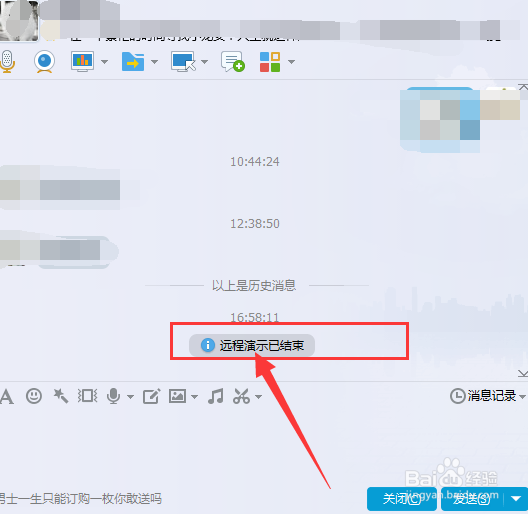1、电脑打开,然后找到我们电脑上的qq图标,找到之后点击打开,输入账户密码完成基本登录。
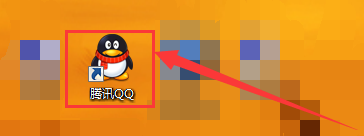
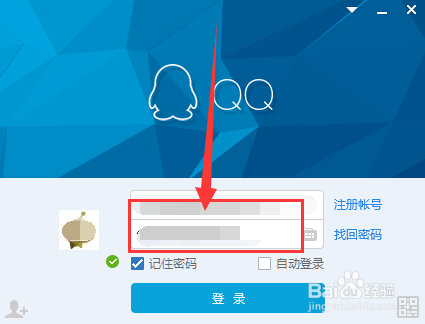
2、然后在我们登录成功后,我们随便找到一个好友打开聊天窗口,打开之后注意窗口最上面的那个选项,我们把鼠标移动上去点击打开它
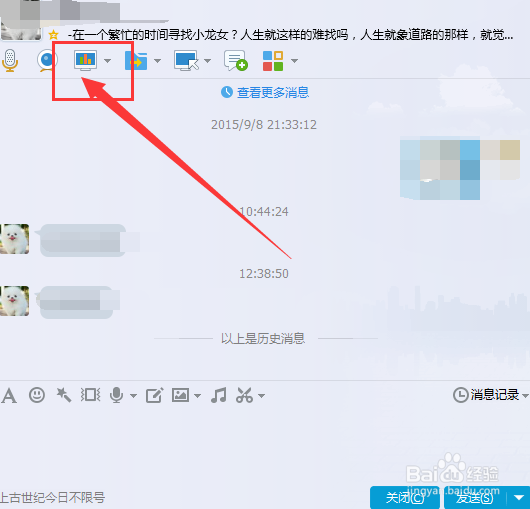
3、点击打开最上面我们需要打开的选项之后,我们看到下面出现两个选择,演示文档和分享屏幕选项,我们选定分享屏幕。
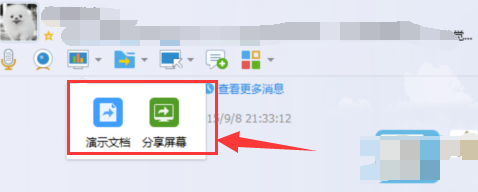
4、接着在我们分享屏幕点击打开之后,看到关于我们分享的屏幕模式的选择,并且出现一个语音分享音量控制的界面。
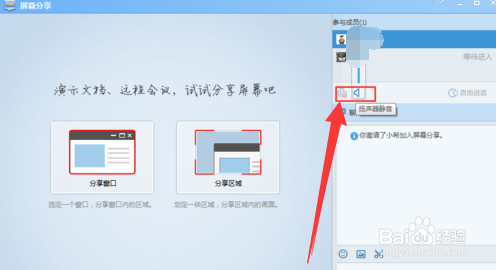
5、操作完这个之后,我们看到弹出来一个分享完成之后,分享结束的提示,因为对方没有接受,所以我们点击下面的结束分享。
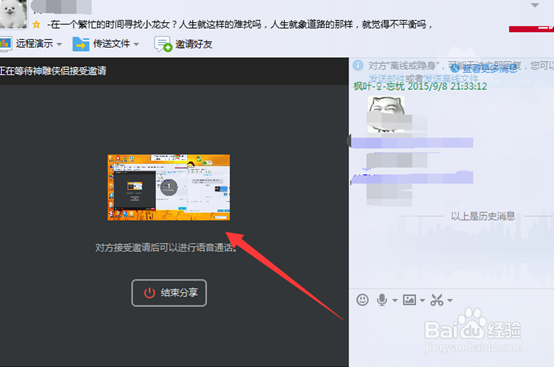
6、最后我们点击之后,紧接着我们看到出现一个远程演示已经完成的提示,表示我们远程演示操作是没有问题的哦。